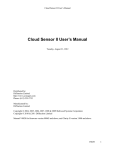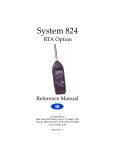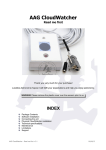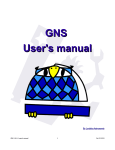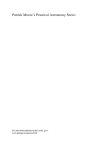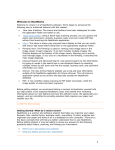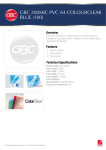Download Manual del AAG CloudWatcher
Transcript
AAG CloudWatcher Manual del usuario Muchas gracias por adquirir un detector de nubes AAG CloudWatcher. Desde Lunático Astronomía esperamos que satisfaga todas sus expectativas. Manual del AAG CloudWatcher v.1.0 1 06/diciembre/2008 Nota previa Dada la extensión de este manual, lo hemos concebido de manera interactiva, por lo que usted podrá acceder fácilmente a cada apartado, desde el Índice o desde el cuerpo del documento, pulsando sobre los enlaces señalizados en azul y subrayado. Índice 1.- Introducción 2.- El AAG CloudWatcher 2.1.- Contenidos suministrados 2.2.- Descripción del dispositivo 2.3.- Instalación del dispositivo 2.3.1- Instalación del software 2.3.1.1.- Modo “Master” (Maestro) 2.3.1.2.- Modo “Remote” (“Remoto”) 2.3.2.- Instalación física 2.3.2.1.- La caja 2.3.2.2.- Los conectores 2.4.- Limitaciones 2.5.- Actualizaciones 3.- Aspectos operativos 3.1.- Consideraciones generales 3.2.- Advertencias 3.3.- Corrección de los coeficientes de la temperatura del cielo 3.3.1.- Comentarios adicionales 3.4.- Ajuste de las constantes eléctricas 3.5.- Ajuste de los parámetros de temperatura del cielo 3.5.1.- Ajuste fino 3.6.- Restablecimiento de parámetros 3.7.- Mantenimiento 4.- Pestañas 4.1.- Pestaña “Sensor” 4.2.- Pestaña “Graphs” (Gráficos) 4.3.- Pestaña “Limits” (Límites) 4.4.- Pestaña “Unsafe” (Inseguro) 4.5.- Pestaña “Setup” (Instalación) 4.5.1.- Sección “Device” (Dispositivo) 4.5.1.1.- Modo “Master” Manual del AAG CloudWatcher v.1.0 2 06/diciembre/2008 4.5.1.2.- Modo “Remote” 4.5.1.2.1.- Los parámetros de calentamiento del sensor de lluvia 4.5.2.- Sección “Graphs” (Gráficos) 4.5.3.- Sección “Alarms” (Alarmas) 4.5.4.- Sección “Network” (Red) 4.6.- Pestaña “Device” (Dispositivo) 4.6.1.- Sección “Reading” 4.6.2.- Sección “Constants” 5.- Comunicaciones con otros programas 5.1.- Protocolo de Comunicación entre Programas 5.2.- CCDAutoPilot3 5.3.- CCDAutoPilot4 5.4.- ACP Plugin 6.- Especificaciones 7.- Resolución de problemas __________________________________ Manual del AAG CloudWatcher v.1.0 3 06/diciembre/2008 1 Introducción El AAG CloudWatcher es un dispositivo (software / hardware) diseñado para medir una serie de parámetros ambientales: ✔ ✔ ✔ ✔ la temperatura del cielo, las precipitaciones de lluvia, las condiciones de luz y la temperatura ambiente. La temperatura del cielo se mide por medio de un sensor de infrarrojos que permite determinar la cantidad de nubes1, la presencia de lluvia con un sensor de lluvia que tiene en cuenta las variaciones de frecuencia, la intensidad de luz por medio de una resistencia (LDR) y la temperatura ambiente se mide con un sensor incluido en el de infrarrojos. Atención Puede resultar muy interesante invertir algo de tiempo en determinar adecuadamente los valores de referencia según las condiciones atmosféricas de la zona donde esté instalada la unidad AAG CloudWatcher, así como los coeficientes de corrección de la temperatura tal como se describe en el apartado 3.5.- Ajuste de los parámetros de temperatura del cielo. Por defecto el programa de valores está ajustado para un clima suave (Algarve - al sur de Portugal). Por favor, lea también el apartado 2.4.- Limitaciones. Esta versión del software permite que diferentes ordenadores en la misma red local, puedan compartir la información de un mismo dispositivo AAG CloudWatcher. Para ello el ordenador conectado al AAG CloudWatcher debe ejecutarse en modo Master y el resto de ordenadores en modo Remoto. La instalación Master es la encargada de leer el dispositivo y almacenar la información en un archivo de datos que será leído por las instalaciones en modo Remoto. 1 El sensor de infrarrojos determina la cantidad de nubes que hay en cielo porque los cielos despejados emiten muy poca radiación infrarroja (es decir baja temperatura por infrarrojos) y, sin embargo, los cielos cubiertos emiten mucha. Manual del AAG CloudWatcher v.1.0 4 06/diciembre/2008 Es importante señalar que los ordenadores en modo Remoto pueden procesar la información facilitada por el Master de acuerdo con sus propios parámetros. Por ejemplo, • Los límites (4.3.- Pestaña “Limits”(Límites)) establecidos por el Remoto pueden ser diferentes a los del Master; • Las “condiciones inseguras” -4.4.- Pestaña “Unsafe” (Inseguro)- también pueden establecerse con distintos factores; • La alarma puede sonar de forma diferente; • Los factores de medición de la temperatura por infrarrojos, también pueden definirse de forma distinta en el ordenador Master y en el Remoto [ver 4.5.Pestaña “Setup” (Instalación), sección “Device”(Dispositivo)]. • etc ... Sin embargo, el ordenador remoto: • • no tiene control del relé, y no tiene control sobre el calefactor del sensor de lluvia. Para utilizar el AAG CloudWatcher con un sólo ordenador, deberá instalarse el modo Master. El software del AAG CloudWatcher es un ejecutable “ActiveX” que también puede proporcionar información a otros programas en relación con las nubes, la lluvia y la luz (vea el capítulo 5.Comunicaciones con otros programas). Manual del AAG CloudWatcher v.1.0 5 06/diciembre/2008 2 El AAG CloudWatcher 2.1. Contenidos suministrados El AAG CloudWatcher que usted ha adquirido consta de los siguientes elementos: – La unidad AAG CloudWatcher compuesta por una caja con sensores externos, un cable embutido de 10 m. de longitud, y un relé interno incorporado – – – Una clema para la salida del relé (de uso opcional) Un CD-ROM con software y con este manual El aviso de "Leer antes de utilizar" En caso de faltar algún elemento, póngase en contacto a la mayor brevedad con el establecimiento que le ha suministrado el aparato. 2.2. Descripción del dispositivo La parte superior del AAG CloudWatcher incluye los sensores del dispositivo según se indican en la siguiente fotografía: Manual del AAG CloudWatcher v.1.0 6 06/diciembre/2008 ATENCIÓN No ejerza presión sobre los sensores. El sensor de lluvia es un componente activo conectado a la calefacción, su temperatura máxima está limitada por software y depende de las constantes elegidas por el usuario, de cualquier forma tenga cuidado al manipularlo ya que existe RIESGO DE QUEMADO. Para que el sensor de lluvia funcione correctamente, debe mantenerse limpio. La presencia de la lluvia es detectada por cambios en su capacitancia. 2.3. Instalación del dispositivo 2.3.1 Instalación del software El programa de instalación incluye un instalador que hace del proceso algo muy sencillo. 2.3.1.1. Modo “Master” (Maestro) Como queda dicho, el MASTER es el ordenador que tiene conectado el dispositivo AAG CloudWatcher. Para realizar la instalación en modo Master siga las siguientes instrucciones: 1. Ejecute Setup.exe; 2. Cree un directorio en su disco local y “compártalo” con los otros usuarios de su red local2; 3. Conecte el AAG CloudWatcher antes de comenzar el programa; 4. Inicie el programa; 5. El programa le preguntará: 2 Si desea conectar la unidad AAG CloudWatcher a otros ordenadores. Manual del AAG CloudWatcher v.1.0 7 06/diciembre/2008 6. Seleccione «YES» para la instalación MASTER; 7. El programa muestra la siguiente ventana: • Seleccione el número de puerto al que el AAG CloudWatcher está conectado y seleccione el directorio creado (v. punto 2); • Seleccione el botón «Initialize» y el sistema iniciará las constantes eléctricas del dispositivo. • El programa le mostrará las constantes en la sección “Constants” de la Pestaña “Device”(Dispositivo). 8. Seleccione la sección “Device en la Pestaña “Setup” (Instalación). • Seleccione “Switch Cntrl” deshabilitado (desplazándose hasta el final del panel con la barra lateral de desplazamiento) si no desea que el AAG CloudWatcher tenga el control del relé (esto permitirá que otros programas externos lo controlen); • Compruebe los coeficientes de temperatura del cielo: K1, K2, K3, K4 y K5 y realice los ajustes que considere necesarios (véase el Capítulo 3.2.- Corrección de los coeficientes de la temperatura del cielo); Manual del AAG CloudWatcher v.1.0 8 06/diciembre/2008 9. Seleccione la sección “Graph” en la Pestaña “Setup”(Instalación). • Ajuste el gráfico de tiempo estableciendo el número de puntos y la frecuencia. El gráfico de tiempo total viene dado por: Tiempo total = (nº.de puntos) x (frecuencia) x (ciclo de lectura) • Se recomienda utilizar archivos de imagen .png en lugar de .jpg (los .png tienen un tamaño menor y una mayor calidad) Manual del AAG CloudWatcher v.1.0 9 06/diciembre/2008 2.3.1.2. Modo “Remote” (Remoto) El ordenador REMOTO es cualquiera de la red que no está conectado al AAG CloudWatcher pero necesita recibir información del mismo. Para realizar la instalación en modo Remoto siga las siguientes instrucciones: 1. Ejecute Setup.exe; 2. Inicie el programa; 3. El programa le preguntará 4. Seleccione «NO» para optar por la instalación Remota; 5. El programa mostrará su ventana principal: 6. Seleccione la sección “Network” en la Pestaña de “Setup”(Instalación). • Seleccione la ruta de acceso para la transferencia de archivos (se corresponderá con la definida en la instalación del Master), pulsando el botón “Path”. • El usuario puede programar la “Alarm Comm”, con un sonido específico, haciendo clic con el botón derecho del ratón sobre el botón de alarma (marcado con una fecha roja en el gráfico de más abajo). Esta alarma se disparará cuando la información sea más antigua que el tiempo establecido en la sección “Device” de la Pestaña “Setup” y sirve para alertar de problemas en la red que impidan leer la información del ordenador “Master”. Manual del AAG CloudWatcher v.1.0 10 06/diciembre/2008 7. Seleccione la sección “Device” en la Pestaña “Setup”(Instalación). • Establezca un ciclo de lectura similar al utilizada para la instalación MASTER: • Si la información del Master es más antigua que tiempo de “Timeout”, el sistema emitirá una advertencia y saltará la alarma (si está programada y activada); • Establezca los coeficientes de temperatura del cielo: K1, K2, K3, K4 y K5 con los mismos valores que en la instalación MASTER; 8. Seleccione la sección “Graph” en la Pestaña “Setup”(Instalación). • Ajuste el gráfico de tiempo estableciendo el número de puntos y la frecuencia. Manual del AAG CloudWatcher v.1.0 11 06/diciembre/2008 El gráfico de tiempo total viene dado por: Tiempo total = (nº.de puntos) x (frecuencia) x (ciclo de lectura) • Es aconsejable utilizar archivos de imagen .png en lugar de .jpg (los .png tienen un tamaño menor y una mayor calidad); Manual del AAG CloudWatcher v.1.0 12 06/diciembre/2008 2.3.2. Instalación física 2.3.2.1. La caja El AAG CloudWatcher incorpora dos taladros para insertar los tornillos para la fijación del aparato. Muy importante No realice taladros ni agujeros en la caja. No intente abrir la caja, la caja viene sellada para evitar la filtración de agua. Lunático Astronomía no se hace responsable de las averías ocasionadas en el AAG CloudWatcher por la inobservancia de estas pautas. El sensor de infrarrojos cubre un ángulo de cielo de unos 72 º, que conviene dejar libres de cualquier obstáculo para evitar la radiación. Por ello lo ideal es colocar el AAG CloudWatcher en cielo abierto y alejado de zonas de radiación (tales como paredes, tejados o suelos enlosetados). Si, por fuerza, la instalación tuviera que hacerse sobre un tejado, habrá que separar (elevar) el dispositivo lo máximo posible. Ejemplo de Dispositivo situado demasiado cerca de la pared. Además, para evitar acumulación de agua en la superficie del dispositivo, éste debe instalarse con una leve inclinación (entre 10 ó 15º); y es recomendable orientar el CloudWatcher hacia la zona Manual del AAG CloudWatcher v.1.0 13 06/diciembre/2008 donde mayoritariamente aparecen las nubes en la zona de instalación. 2.3.2.2. Los conectores Los conectores del CloudWatcher son tres según se aprecia en la imagen: Un conector DB9, para la conexión al puerto serie del ordenador (o al del conversor USBSerie). • Un conector “jack” para conectar a una fuente apta para alimentar el AAG CloudWatcher (puede utilizar cualquier fuente de 12 ó 15 V, consumo < 1A, con cualquier polaridad). • • Dos terminales para las salidas del relé (de uso opcional). Manual del AAG CloudWatcher v.1.0 14 06/diciembre/2008 2.4. Limitaciones Por favor, lea este apartado cuidadosamente. Para el buen funcionamiento del AAG CloudWatcher es importante tener en cuenta que: a) las ventanas del sensor de infrarrojos y de la luz, así como el la superficie del sensor de lluvia deben mantenerse limpios, b) debe evitarse cualquier obstáculo en el camino de los sensores; Además hay que saber que: 1. Si bien el sensor de lluvia está conectado a un sistema de calefacción interna del dispositivo, no ocurre lo mismo con el sensor de infrarrojos que se encarga de determinar la cantidad de nubes. Esto supone que en condiciones de nieve o hielo dicho sensor de infrarrojos no arrojará datos fiables. 2. Respete el “campo de visión” (72º aprox.) del sensor de infrarrojos para evitar la radiación de infrarrojos provenientes de otras fuentes. 3. Instale la unidad con un ligero ángulo, para permitir que el agua se deslice por la superficie del sensor de lluvia; 4. No coloque ningún material (ni siquiera cristales o acrílicos transparentes) en el frontal del dispositivo, ya que actuarían como filtros y afectarían a la correcta medición de la radiación infrarroja del cielo; 5. Con el tiempo, el polvo, las deposiciones de aves, etc. pueden ensuciar la superficie del sensor de lluvia y afectar a la correcta lectura del sensor. Una limpieza periódica con un paño suave y alcohol, sobre los sensores, devolverán al dispositivo su rendimiento máximo. 6. El embutido del cable de conexión a la caja puede deteriorarse con la radiación solar, por ello es aconsejable protegerlo de la radiación solar directa; The external cover of the connecting cable may deteriorate with sun radiation, so it is advisable to protect it from direct sun radiation; 7. El software ha sido probado en Windows XP y en Windows Vista. Manual del AAG CloudWatcher v.1.0 15 06/diciembre/2008 2.5. Actualizaciones Las versiones más recientes del programa del AAG CloudWatcher se pueden descargar desde www.aagware.eu. Estas versiones se distribuyen en un archivo ZIP que contiene toda la configuración del software. Atención: Es necesario desinstalar cualquier versión anterior antes de instalar o reinstalar el software completo. Además, el software puede ser actualizado, a través de Internet, utilizando la opción del menú Help/Check Update (vea la imagen inferior). Durante el proceso de actualización, se envián 7 archivos que son: 1. AAG CloudWatcher.exe 2. AAG CloudWatcher.chm Manual del AAG CloudWatcher v.1.0 16 06/diciembre/2008 3. 4. 5. 6. 7. AAG_ClarityIEmulator.dll AAG_ClarityIIEmulator.dll AAG_ACPPlugin.dll AAG_ResetParameters.exe AAG_Updater.exe Los archivos antiguos no se eliminan, sino que se renombran de la siguiente manera: 1. 2. 3. 4. 5. 6. 7. AAG CloudWatcher_exe.old AAG CloudWatcher_chm.old AAG_ClarityIEmulator_dll.old AAG_ClarityIIEmulator_dll.old AAG_ACPPlugin_dll.old AAG_ResetParameters_exe.old AAG_Updater_exe.old NOTA: Si estos archivos no aparecen después de la actualización, significará que ésta no se ha completado correctamente. Por favor, en tal caso inténtelo de nuevo. Manual del AAG CloudWatcher v.1.0 17 06/diciembre/2008 3 Aspectos operativos 3.1. Consideraciones generales A la izquierda de la ventana principal, se muestran: el botón de control de grabación de archivos y, mientras que el programa se está ejecutando, la información relativa a las condiciones del cielo, la situación del relé (switch) y la existencia de usuarios externos. Los botones “Start” / “Stop” inician y finalizan la grabación de las lecturas en un fichero separado por comas (CSV) que se define en la pestaña “Setup”. Al pulsar el botón, y si el archivo existe, se nos dará la opción de añadir la información al fichero existente o por el contrario, sobreescribirlo. Ventana para elegir: -añadir información a archivo existente (YES) -borrar el archivo antes de grabar (NO) -cancelar la operación (CANCEL) Manual del AAG CloudWatcher v.1.0 18 06/diciembre/2008 Cada vez que añada información a un archivo, aparecerá un mensaje informativo como el que se indica a continuación: Mensaje que aparece cada vez que se graba información en el archivo. Las condiciones del cielo se reflejan con los respectivos colores que se definen en la Pestaña "Limits"; El LED AZUL indica que la información del hardware se ha actualizado. El tiempo de refresco se establece por el usuario, desde la Pestaña de Pestaña "Setup" “Refresh Period”. Cuando el led azul pasa a LED ROJO, significa que hay problemas de comunicación, generalmente causados por el cable serie o la alimentación de la unidad; Mensaje de error en la comunicación: el Led azul se pone rojo. Manual del AAG CloudWatcher v.1.0 19 06/diciembre/2008 Por su parte, el LED VERDE indica que las condiciones son seguras y, si el programa tiene el relé operativo, el observatorio se abrirá. Condiciones de cielo abierto y Relé Encendido. Si aparece el LED ROJO significará que las condiciones son inseguras y, de nuevo si el programa tiene el control del relé, el observatorio se cerrará. Condiciones del cielo inseguras. Se cierra el relé y suena la alarma (el botón STOP ALARM aparece visible). Manual del AAG CloudWatcher v.1.0 20 06/diciembre/2008 El Botón de alarma Cuando una alarma se reproduce, aparece el botón “Stop Alarm”, que permite al usuario detener el reproductor de sonido. En ningún caso esta acción desactivará las alarmas del sistema, que saltarán (y sonarán) cuando se produzca cualquier situación asociada a ellas. Para saber más sobre la Alarma, puede consultar la Pestaña "Setup" sección “Alarms”. Cuando algún usuario externo accede al programa, desaparece el botón de STOP para dar paso a un panel indicativo de cuántos usuarios están conectados a él: ✗ ✗ ✗ El LED amarillo cambia cada vez que un usuario lee la información; El número total de accesos realizados por los usuarios se muestra a la izquierda del panel; y El intervalo de tiempo entre los dos últimos accesos se muestra a la derecha del panel; Panel con 2 usuarios que han realizado 250 accesos en un intervalo de 0” entre los dos últimos. Atención, el programa no puede ser descargado, mientras que haya usuarios externos conectados. Si se intenta la descarga, aparecerá esta advertencia: Manual del AAG CloudWatcher v.1.0 21 06/diciembre/2008 Cuando el sensor de lluvias se ha ajustado, aparece un mensaje en la ventana, tal y como se muestra en la imagen inferior: El programa no crea un icono en la barra de tareas, sino que mantiene un pequeño icono en la bandeja del sistema con un menú asociado (ratón-clic con el botón derecho sobre el icono), como se ilustra en el gráfico a continuación. Cuando la ventana principal se minimiza, el color del icono de la bandeja del sistema corresponde al color de la condición de las nubes. Manual del AAG CloudWatcher v.1.0 22 06/diciembre/2008 Icono menú desplegado, habiendo presionado el botón derecho del ratón. Manual del AAG CloudWatcher v.1.0 23 06/diciembre/2008 3.2. Advertencias En la esquina inferior de la ventana del programa se ha establecido un espacio en el que, en caso de anomalías, aparecerán distintos códigos. Ventana del AAG CloudWatcher Haciendo clic con el botón derecho del ratón sobre el código, se abrirá un diálogo (como el que aparece en la imagen inferior) con la relación de códigos y concreción de anomalías. Ventana de Advertencias Mensaje Descripción C51 – CCDAutopilot Data File – open/write CCDAutopilot4 no puede crear/escribir un archivo de datos. error d11 - Data File Path does not exist Manual del AAG CloudWatcher v.1.0 El directorio correspondiente a la ruta de acceso definida para el 24 06/diciembre/2008 archivo de datos (según lo establecido en Pestaña "Setup") se ha eliminado o su acceso se ha restringido. En una red, puede significar que no se ha establecido la conexión. d12 - Data File Path could not be created El programa trató de volver a crear esta vía sin éxito. Puede deberse a un cambio de permisos de escritura para la unidad definida en la ruta. En una red, puede significar que no se ha establecido la conexión. d13 - Data cannot be written to data file (ver nota más abajo) Se ha presionado el botón Inicio de la comunicación sin que haya permiso de escritura para el directorio indicado en la ruta. En este caso el programa graba automáticamente los datos en el archivo de datos de usuario (según la configuración de la Pestaña "Setup"). i21 - Image File Path does not exist El directorio correspondiente a la ruta de acceso (definido para los archivos de imagen en la Pestaña "Setup") se ha eliminado o su acceso se ha restringido. En una red, puede significar que no se ha establecido la conexión. i22 - Image File Path could not be created El programa trató de volver a crear esta vía sin éxito. Puede deberse a un cambio de permisos de escritura para la unidad definida en la ruta. En una red, puede significar que no se ha establecido la conexión. i23 - Image Files cannot be created Los archivos de imagen no se crean. Puede deberse a un cambio de permisos de escritura para la unidad definida en la ruta. i24 - Image Files FreeImage problem Los archivos de imagen no se crearon por un problema con FreeImage library. El archivo FreeImage.dll debe estar instalado en el mismo directorio que AAG CloudWatcher.exe (por defecto) o en el directorio de sistema de Windows (normalmente \Windows\System32). r31 – COMM Data File– open / read error El archivo de datos COMM no existe o está dañado. w41 – COMM Data File– open / write error El archivo de datos COMM no puede ser creado. w42 – COMM Data too old. El archivo de datos COMM supera el valor de tiempo definido en la Pestaña "Setup". Dado que el software del AAG CloudWatcher está en constante revisión, esta lista puede crecer según se identifiquen otras situaciones. Manual del AAG CloudWatcher v.1.0 25 06/diciembre/2008 3.3. Corrección de los coeficientes de la temperatura del cielo Para evitar que la excesiva radiación en los períodos más calurosos, afecte a las mediciones del AAG CloudWatcher, éste puede corregir la medición de la temperatura del cielo en función de la temperatura ambiente. Para ello el AAG CloudWatcher calcula un valor de temperatura en función de la temperatura ambiente y ese dato lo suma/resta a la medición de la temperatura del cielo. El usuario puede ajustar el control de las constantes (K1, K2, K3, K4 y K5). El modelo más sencillo sería una relación lineal con la temperatura ambiente (lo que corresponde a los valores por defecto). Para obtener una relación menos lineal, hay que cambiar las constantes K3, K4 y K5. A continuación se detallan los pasos a seguir para activar o desactivar la función de “Corrección de los coeficientes de la temperatura del cielo”. 1. Seleccione en la Pestaña "Setup" la sección “Device” tal y como se muestra en imagen inferior. Ventana con la función de “Corrección de coeficientes de la temperatura del cielo” en posición «ON» 2. Presione <CTRL> + W (ambas simultáneamente). La pantalla quedará como se muestra a continuación: Manual del AAG CloudWatcher v.1.0 26 06/diciembre/2008 Ventana con la función de “Corrección de coeficientes de la temperatura del cielo” en posición «OFF» Cambiará de posición On / OFF pulsando <CTRL> + W 3. Utilice los siguientes límites sugeridos para: ✔ CIELO DESPEJADO ............ -5º C ✔ CIELO NUBLADO ............... 0º C 3.3.1. Comentarios adicionales La temperatura indicada por el sensor IR corresponde a la radiación descendente en el rango de las 8 -15 micras de longitud de onda. Bajo cielos cubiertos, esta radiación tiene un componente que corresponde a la radiación causada por las gotas de agua en la nube y otro que corresponde con las condiciones de la atmósfera entre el sensor y la base de la nube. Normalmente, la radiación por encima de las nubes se puede suponer totalmente absorbidas por las mismas. Por otra parte, en condiciones de cielo despejado, la radiación medida por el sensor IR también incluirá la radiación por encima de la base de la (teórica) nube, que según se ha dicho se excluye en las condiciones de cielo nublado. Además, en el rango de 8-15 micras la radiación se ve también muy afectada por factores como el vapor de agua presente en la atmósfera, el nivel de C02, el nivel de 03, las partículas de polvo, etc. Manual del AAG CloudWatcher v.1.0 27 06/diciembre/2008 Hay muchos modelos teóricos que intentan incluir todas estas contribuciones; sin embargo estos factores apenas afectan a la medición, cuando lo que queremos es establecer las condiciones de cielo cubierto, nublado o despejado. Muy brevemente, el modelo interno puede acercarse al modelo desarrollado por Idso y Jackson (1969) para el cielo nocturno con arreglo a la radiación en condiciones despejadas, pero ha sido alterado de alguna manera para poder estimar la radiación de cielo despejado durante el día y para arrojar valores razonables con el sensor de infrarrojos utilizados con el AAG CloudWatcher. Temperatura corregida contra temperatura ambiente. Tenga en cuenta lo siguiente: ✗ El coeficiente K1 afecta principalmente a la pendiente de la curva en su sección lineal (es decir, para temperatura ambiente por debajo de 25º C); ✗ K2 afecta principalmente al punto de cruce del eje “x” - desplaza la curva hacia arriba, si K2 disminuye y viceversa; ✗ Los otros coeficientes (K3, K4 y K5) tienen un gran efecto en la forma de la curva para temperaturas ambiente superior a 30º C; Al hacer clic derecho con el ratón sobre la celda “Factors” (tal y como se ilustra en la figura que aparece más abajo) el sistema mostrará una ventana con la curva de la temperatura del cielo factor de corrección en función de la temperatura ambiente de los valores entre -20º C y 40º C. Tenga en cuenta que hay dos gráficos que muestran las curvas: la curva azul corresponde a los parámetros reales en uso y la curva roja corresponde a los nuevos parámetros. El botón “Default” restablece los coeficientes K1, K2, K3, K4 y K5 a los valores por defecto del programa. Manual del AAG CloudWatcher v.1.0 28 06/diciembre/2008 Esto permite al usuario probar y comparar el efecto de diferentes valores del coeficiente en el modelo de corrección de la temperatura. Manual del AAG CloudWatcher v.1.0 29 06/diciembre/2008 3.4. Ajuste de las contantes eléctricas El programa permite al usuario ajustar las siguientes constantes: · Zener Voltage; · LDR Max Resistance; · LDR PullUp Resistance; · Rain Beta Factor; · Rain Resistance at 25º; · Rain PullUp Resistance; · Ambient Beta Factor; · Ambient Resistance at 25º; · Ambient PullUp Resistance; Estas constantes afectan a los valores: sensor de luminosidad, del de lluvia y al de temperatura, respectivamente. Los ajustes se realizan en fábrica teniendo en cuenta las tolerancias inherentes a estos componentes (normalmente 1%), por ello lo más conveniente es que sólo se alteren si así se indica por Lunático Astronomía. Para ajustar estos valores, seleccione en la Pestaña “Device” la sección “Constants” (Constantes) y, a continuación, haga clic con el botón derecho del ratón sobre la constante que desee ajustar. Manual del AAG CloudWatcher v.1.0 30 06/diciembre/2008 Una pequeña ventana se abrirá automáticamente, permitiendo que el valor sea cambiado: NOTA IMPORTANTE No realice ajustes a estos valores salvo si se le indica por el soporte técnico. Ningún ajuste debe exceder del 5% del valor por defecto. Si los modifica por error, puede reiniciar el programa y restablecer las constantes a sus valores por defecto (ajustes de fábrica) pulsando <Mayús> + <F5>. El valor de temperatura ambiente puede ser entendido como la temperatura superficial al nivel del sensor, y tiene en cuenta el efecto de la luz solar directa, viento, presencia de humedad, hielo, nieve, etc. Este valor puede diferir de la temperatura indicada por un termómetro calibrado que no está expuesto a las condiciones indicadas. Manual del AAG CloudWatcher v.1.0 31 06/diciembre/2008 3.5. Ajuste de los parámetros de temperatura del cielo La cantidad de nubes en el cielo está directamente relacionada con la radiación infrarroja emitida por aquéllas en el rango de longitud de onda de 8-15º µm. El sensor de infrarrojos mide todas las ondas de baja radiación en este rango donde se incluyen: ✔ ✔ ✔ ✔ La radiación emitida por las nubes; La radiación emitida por la atmósfera; La radiación reflejada por el terreno; etc ... Para configurar el AAG CloudWatcher se debe definir un límite de temperatura por debajo del cual el cielo se considera DESPEJADO, y un límite de temperatura que distinga entre cielo NUBLADO y cielo CUBIERTO. Según nuestra experiencia, el límite entre DESPEJADO y NUBLADO corresponde a un valor entre -6º C y -3º C (el programa establece -5º C por defecto), mientras que el límite entre cielo NUBLADO y cielo CUBIERTO corresponde a un valor entre 0º C y 2º C (el programa por defecto asigna 0º C). Sin embargo, ya se ha hablado de los efectos de la radiación atmosférica en días/noches muy calurosos, y por ello nos remitimos a lo apuntado en el apartado Corrección de los coeficientes de la temperatura del cielo para tener en cuenta en el ajuste de los parámetros de temperatura del cielo. 3.5.1. Ajuste fino Para afinar este modelo, se debe observar el gráfico de nubes a la salida y puesta del sol de un día despejado. Aunque la temperatura ambiente varíe, el gráfico de nubes debe permanecer horizontal si las condiciones en el cielo se mantienen estables y sin nubes. Si se aprecia una tendencia a la baja en el gráfico a medida que la temperatura ambiente aumenta, significará que hay que aumentar el valor del factor de corrección. Si esta tendencia se produce a temperaturas por debajo de 25º C, deberá aumentarse el coeficiente K1 ligeramente. (Sugerimos probar un valor de 33 a 38). Si la tendencia es más notable en valores superiores a 30º C, entonces deberán ajustarse los K3, K4 y K5. ( Sugerimos probar la siguiente combinación: K3 un valor entre 4 y 10, con K4 = 100 y K5 = 100). Por último, si el gráfico es horizontal, pero demasiado bajo, deberá ajustarse el coeficiente K2. El cambio de este coeficiente a la baja eleva el valor de corrección calculado y viceversa. (El coeficiente K2 admite valores negativos). Manual del AAG CloudWatcher v.1.0 32 06/diciembre/2008 Los valores asignados por defecto para los coeficientes son: K1 K2 K3 K4 K5 ................................ 33 ................................ 0 ................................ 0 ................................ 0 ................................ 0 que se corresponden con la relación lineal simple. Y según nuestra experiencia, los siguientes coeficientes también han demostrado dar buenos resultados: K1 K2 K3 K4 K5 ................................ 33 ................................ 0 ................................ 8 ................................ 100 ................................ 100 Esta combinación es menos lineal, para cuando la temperatura ambiente supera los 30º C. Sugerencia Para el ajuste de estos estos coeficientes, utilice la pantalla gráfica (véase el apartado Corrección de los coeficientes de la temperatura del cielo). Manual del AAG CloudWatcher v.1.0 33 06/diciembre/2008 3.6. Restablecimiento de parámetros Para borrar los valores predeterminados almacenados en Windows, ejecute el programa AAG_ResetParameters.exe. Este programa se encuentra en el mismo directorio que el AAG_CloudWatcher.exe (por defecto es C: \ Archivos de programa \ AAG:CloudWatcher). No ejecute esta utilidad simultáneamente con AAG CloudWatcher. Programa de Restablecimiento de parámetros Manual del AAG CloudWatcher v.1.0 34 06/diciembre/2008 3.7. Mantenimiento El CloudWatcher se ha diseñado para minimizar el mantenimiento; no obstante, con el tiempo, la suciedad (polvo o deposiciones de aves) puede empeorar la calidad de las lecturas. Una limpieza periódica con un paño suave y alcohol, sobre los sensores, devolverán al dispositivo su rendimiento máximo. Tan sólo dos puntualizaciones: ✔ ✔ Tenga cuidado de no rayar las superficies, y No deje huellas en las superficies. Manual del AAG CloudWatcher v.1.0 35 06/diciembre/2008 4 Pestañas 4.1. Pestaña “Sensor” La pestaña “Sensor” muestra información resumida acerca de: • • • • las últimas lecturas de los 4 sensores; el estado del calentador del sensor de lluvia (“Heating status”); estado del relé (“Switch status”); el ciclo de lectura de hardware o tiempo de refresco de la información (“Refresh Period”); Los colores que se muestran en la columna “Reading” y que se refieren al sensor de infrarrojos, lluvia y brillo (indicados con flechas rojas) cambian de acuerdo con los colores definidos por el usuario en la Pestaña "Limits". Pestaña "Sensor" 4.2. Pestaña “Graphs” (Gráficos) Se trata de una pestaña que muestra, en un formato gráfico, las condiciones ambientales relacionadas con las nubes, la lluvia, el brillo y la temperatura ambiente. La pestaña contiene 4 secciones (ver lateral derecho de la pestaña) que son los siguientes: Manual del AAG CloudWatcher v.1.0 36 06/diciembre/2008 ✔ ✔ ✔ ✔ Cloud referido al gráfico de las Nubes Rain que se corresponde con el gráfico de la Lluvia Brigthness correspondiente al gráfico de la Luminosidad, y Temp. que se refiere a la Temperatura ambiente. En el eje horizontal aparece la hora real en la que el gráfico muestra su lectura. De nuevo los colores que se muestran son los definidos por el usuario en la Pestaña "Limits". El color del fondo del gráfico de la temperatura, así como otros parámetros de control (ej. el número de puntos, el registro de frecuencias, la etiqueta de color, color gráfico, etc), se definen en el Pestaña "Setup", sección Gráficos. Gráfico en condiciones de Cielo cubierto Gráfico en condiciones de Lluvia Manual del AAG CloudWatcher v.1.0 37 06/diciembre/2008 Gráfico en condiciones de Luz Gráfico de temperatura Nota: presionando el botón derecho del ratón sobre el gráfico de la temperatura se puede ampliar/reducir esta ventana (consulte la Pestaña "Setup", sección “Graphs”). En la página siguiente se muestran los gráficos que ilustran el contenido de los archivos JPEG: Manual del AAG CloudWatcher v.1.0 38 06/diciembre/2008 AAG_ImageRainCondition.jpg AAG_ImageCloudCondition.jpg AAG_ImageTemperature.jpg AAG_ImageDayCondition.jpg 4.3. Pestaña “Limits” (Límites) Desde esta pestaña el usuario podrá definir los límites asociados a cada condición ambiental según las lecturas de los sensores. Nota: Los valores establecidos por defecto son los que de una forma empírica hemos comprobado que son los óptimos para un clima suave (Algarve - al sur de Portugal). Es aconsejable que el usuario determine con su propia experiencia los mejores valores para la región en la que tiene instalado su AAG CloudWatcher. En el gráfico que se muestra a continuación, la condición de cielo DESPEJADO se ha establecido en una temperatura por infrarrojos inferior a -8º C, la condición de cielo NUBLADO en una temperatura cuyos límites oscilan entre -5º C y 0º C y la condición de cielo CUBIERTO para temperaturas entre 0º C y 30º C. Tenga en cuenta que un valor del sensor de 30º corresponde a la condición "Unknown" (desconocido), condición que se define en la Pestaña "Setup", sección Manual del AAG CloudWatcher v.1.0 39 06/diciembre/2008 “Alarms”. Nota: La barra deslizante al lado de los límites (“Clouds limits”) permite que el usuario pueda introducir un sesgo positivo a los límites sin tener que teclear nuevos valores. Por su parte la condición de SECO (contrario a lluvia) ha sido definida para valores mayores de 2000 (ciclos), la condición de HUMEDO con valores que van entre 2000 y 1700 (ciclos) y la LLUVIA para valores entre 1700 y 400 (ciclos). Tenga en cuenta que el valor de Rain 400 (ciclos) corresponde a la condición de lluvia "Desconocido", condición que se define en la Pestaña "Setup", sección Alarmas. Y la condición de OSCURO se ha establecido para valores mayores de 2100 (K ohmios), LUMINOSO para valores que van entre 2000 - 6 (K ohmios), mientras que la condición de MUY LUMINOSO para valores que van entre 6 - 0 (K ohmios) Pestaña "Limits" Reglas3 para establecer los límites: Para establecer los valores de la condición referida a las Nubes: CIELO DESPEJADO es el valor más pequeño CIELO CUBIERTO es el más grande, y CIELO NUBLADO debe ser inferior a Cubierto pero superior a Despejado. Para establecer los límites de la condición de Lluvia: SECO es el valor más grande LLUVIA es el más pequeño, y HUMEDO debe ser superior a Lluvia e inferior a Seco. 3 El sistema realiza las validaciones utilizando estas normas. Manual del AAG CloudWatcher v.1.0 40 06/diciembre/2008 Para la condición de Luz: OSCURO es el valor más grande; MUY LUMINOSO es el más pequeño; LUMINOSO debe ser mayor que el valor Muy Luminoso, pero menor que el valor Oscuro. Los valores que aparecen en la pantalla son utilizados por el software para determinar las condiciones de cielo. Si se introducen nuevos valores, éstos serán utilizados por el programa de forma inmediata en el siguiente ciclo de cálculo. Es aconsejable detener el programa antes de realizar cambios en estos valores. El color asociado a cada condición, así como su descripción, pueden ser definidos por el usuario pulsando con el botón derecho del ratón sobre la celda que contiene la descripción (vea el gráfico inferior). Se desplegará entonces una ventana con la paleta de colores disponibles y con un recuadro en el que se puede cambiar la descripción asociada con la condición: Para seleccionar un color, pulse el botón izquierdo del ratón sobre el color deseado o desplácese con las flechas del teclado. Manual del AAG CloudWatcher v.1.0 41 06/diciembre/2008 4.4. Pestaña “Unsafe” (Inseguro) Esta pestaña permite definir las condiciones de riesgo. El usuario deberá establecer las condiciones que considera inseguras y un sonido diferente de alarma se asociará y activará para cada una de las condiciones establecidas (vea el gráfico a continuación). Pestaña “Unsafe” con: No apto para NUBLADO, CUBIERTO y LLUVIA (indicado por flechas rojas); Alarmas de sonido programadas y activadas para CUBIERTO y LLUVIA (indicado por flechas azules); Alarma programada, pero no activada, para cielo NUBLADO (indicado por la flecha verde). Tenga en cuenta que: Cuando se selecciona nublado (“Cloudy”) se selecciona automáticamente cubierto (“Overcast”); Cuando se selecciona húmedo (“Wet”), lluvia (“Rain”) también se selecciona automáticamente; Cuando se selecciona luminoso (“Light”), ocurre lo mismo con muy luminoso (“Very Light”); Pueden asociarse diferentes alarmas de sonido a cada cada condición. Un sonido de alarma se arranca cuando: • la condición correspondiente se detecta por el hardware • la condición está marcada como insegura (“Unsafe”) • el sonido de alarma está seleccionado también. Manual del AAG CloudWatcher v.1.0 42 06/diciembre/2008 Por ejemplo, en el caso que se ilustra en la imagen anterior, sólo se activadrán los sonidos asociados a Cubierto (“Overcast”) y Lluvia (“Rain”) cuando se den esas condiciones en los detectores. Sin embargo, el sonido de alarma relacionado con Nublado (“Cloudy”) no se activará aunque se produzca esa condición. Para definir el sonido de alarma de una condición particular, haga clic con el ratón sobre el botón de alarma de sonido justo debajo de la condición, se abrirá una ventana como la que se muestra a continuación que remite seleccionar el archivo de sonido: Ventana de selección de sonido de alarma Notas: ✔ ✔ ✔ ✔ ✔ Sólo se muestran archivos wav, mp3, mid y wma Seleccionando “Play Continuously”, el archivo se reproducirá de forma ininterrumpida. Con el botón “Play” se reproduce el fichero seleccionado Con el botón “Stop” se detiene la reproducción del fichero seleecionado Con el botón “Clear” se desactiva el sonido de alarma para la correspondiente condición Manual del AAG CloudWatcher v.1.0 43 06/diciembre/2008 4.5 Pestaña “Setup” (Instalación) 4.5.1.- Sección “Device” (Dispositivo) Esta sección cambia de apariencia según nos hallemos en el modo MASTER o en REMOTO. 4.5.1.1.- Modo “Remote” Cuando estamos en REMOTO la sección “Device” permite al usuario definir: ✔ ✔ ✔ el Ciclo de Lectura el “TIMEOUT”, tiempo máximo de espera de respuesta del dispositivo (el valor establecido por defecto es de 60 seg.). Si los datos son más antiguos que el valor fijado, saltará la Alarma “Comm”; la Corrección de los coeficientes de la temperatura del cielo Y tiene la apariencia que muestran las siguientes ventanas: Pestaña "Setup" – Sección “Device” (en modo REMOTO) La misma pestaña "Setup" «en ejecución» Tenga en cuenta que cuando el programa se ejecuta, aparece el botón «Constants from Manual del AAG CloudWatcher v.1.0 44 06/diciembre/2008 Master» que permite copiar la Corrección de los coeficientes de la temperatura del cielo desde el MASTER. 4.5.1.2.- Modo “Master” En modo Master, la sección “Device” de la pestaña “Setup” tiene la apariencia que muestran las siguientes ventanas (nótese que hay una barra de desplazamiento vertical a la derecha del panel). y en ellas el usuario puede definir: ✔ ✔ ✔ ✔ ✔ ✔ ✔ El puerto serie que se utilizará: COM1 hasta COM16 (por defecto = COM1); El ciclo de lectura en segundos desde un mínimo de 10 seg. hasta un máximo de 60 (valor por defecto 10 seg.); La comunicación RS232 – Timeout4 en segundos con un mínimo de 5 seg., hasta un máximo de 99 (valor por defecto 5 seg.); La unidad de temperatura, º C ó º F Los parámetros de calentamiento del sensor de lluvia5 (Rain Sensor Heater Parameters); La Corrección de los coeficientes de la temperatura del cielo; El Relé6; Después de seleccionar un puerto de comunicación, utilice el botón “Test Port” para probar el puerto. 4 El “Timeout” es el máximo periodo de tiempo que el programa espera una respuesta del dispositivo a través del puerto RS232. Tenga en cuenta que, si este período es más largo que el ciclo de lectura y, por alguna razón el programa no recibe la información desde el dispositivo, el programa se saltará los ciclos de lectura hasta que el “timeout” expire. 5 Ajustando estos parámetros se evita la condensación sobre la superficie del sensor de lluvia. Más adelante se hablará más sobre ello. 6 Que permite a otro programa externo activar el relé. Manual del AAG CloudWatcher v.1.0 45 06/diciembre/2008 Dependiendo de si el puerto está o no disponible, aparecerá un mensaje en la parte inferior de la ventana acompañado, en su caso, de un sonido de alerta (vea los siguientes gráficos). 4.5.1.2.1.- Los parámetros de calentamiento del sensor de lluvia A continuación analizamos los campos que aparecen en el “Rain sensor heater control parameters”. El recuadro “Temp.” de la columna “Low”, corresponde a la temperatura ambiente (º C), por debajo de ella, la calefacción interna mantendrá al sensor de lluvia en el valor definido en el recuadro “Delta”. Por ejemplo, en la ilustración de la figura anterior, en una temperatura ambiente inferior a 0º C, el sensor de lluvia se mantendrá en 6º C. El recuadro “Temp.” de la columna “High”, corresponde a la temperatura ambiente (º C), por encima de la cual el dispositivo mantendrá al sensor de lluvia a la temperatura ambiente + el valor definido en el campo “Delta”. Por ejemplo, en el caso se ilustra en la figura anterior, para una temperatura ambiente superior a 20º C, el sensor de lluvia se ajustará a +24º C. Cuando la temperatura ambiente esté comprendida entre los valores definidos en los recuadros “Low” y “High”, el sistema calculará un incremento directamente proporcional a la temperatura ambiente y limitado por los valores fijados en los campos “Delta” (“Low” y “High”). Este incremento se añade a la temperatura ambiente para establecer los parámetros de calentamiento del sensor de lluvia. En el recuadro “Min.” se establece el nivel mínimo de calefacción. Este parámetro corresponde al nivel mínimo de calefacción en la que el sensor de lluvia calentador se mantiene y puede crear una situación en la que la lluvia sensor de temperatura está por encima del valor calculado por los anteriores parámetros. El mecanismo “Heat Impulse” se encarga de mantener seco el sensor de lluvia si éste se encuentra en situación WET/RAIN durante el tiempo establecido en el recuadro “Cycle” (en segundos). La duración del impulso se establece en el recuadro “Durat.” (en segundos) y su intensidad se calcula en términos de la temperatura del sensor de lluvia sensor como el valor de la temperatura Manual del AAG CloudWatcher v.1.0 46 06/diciembre/2008 ambiente (º C) + el campo TEMP (º C). Para desactivar el “Heat Impulse” establezca para “Durat.”, “Cycle” y “Temp.” el valor 0. Cuando el mecanismo “Heat Impulse” se inicia, aparece el siguiente mensaje en la pestaña “Sensor”: • Heat Impulse – Warning up Este mensaje se mantendrá hasta que el sensor de lluvia alcance la temperatura deseado, es decir la temperatura ambiente + el valor del recuadro “Temp.”. Y cuando alcance la temperatura deseada aparecerá el siguiente mensaje: • Heat Impulse – Holding for 60 s. (p.ej., según el tiempo establecido en el apartado “Durat.” que corresponde con la duración del impulso). Atención No conviene establecer un valor demasiado alto para el campo “Temp.” , ya que puede que la calefacción del sistema no tenga la capacidad necesaria para llegar a ese valor + la temperatura ambiente, con lo que la calefacción estaría en funcionamiento indefinidamente. Le sugerimos utilizar valores inferiores a 15. Cuando termina el “Heat Impulse” desaparecen los mensajes de la Pestaña “Sensor” tal y como se aprecia en la siguiente imagen: Manual del AAG CloudWatcher v.1.0 47 06/diciembre/2008 4.5.2.- Sección “Graphs” (Gráficos) En esta sección el usuaria podrá: ✔ Seleccionar los gráficos que se visualizan; ✔ Definir el número de puntos por gráfico con un mínimo de 20 hasta un máximo de 2000 (por defecto = 120). Tenga en cuenta que este valor sólo se pueden cambiar cuando el programa está “parado”. Si el valor se cambia la información gráfica se reinicia automáticamente; ✔ Definir la frecuencia del número de lecturas del dispositivo (por defecto = 6). Tenga en cuenta que este valor sólo se pueden cambiar cuando el programa está “parado”.; ✔ Elegir el color de las etiquetas para cada gráfico; ✔ Elegir el color de las líneas para cada gráfico; ✔ Elegir el color del fondo para cada gráfico. Background en “auto” significa que el fondo del gráfico se genera a partir de la combinación de colores definidos en la Pestaña Límites; ✔ Definir las temperaturas máximas y mínimas del gráfico de temperatura ambiente; ✔ Comprobar el periodo que abarcan los gráficos en horas, basado en el número de puntos, frecuencia y ciclo de lectura. Los valores por defecto resultan en un gráfico que cubre 2h de información. ✔ Seleccionar los archivos de imagen que se crearán; Manual del AAG CloudWatcher v.1.0 48 06/diciembre/2008 ✔ Seleccionar el tipo de archivo de imagen: JPG o PNG; ✔ Si el tipo de imagen es JPG, entonces también podrá seleccionar la calidad del archivo JPG (por defecto = Normal); ✔ Definir la ruta para grabar los ficheros de imagen. Atención: Si aparece la advertencia g23 – Image file cannot be created, el programa desatenderá la creación de todos los archivos .jpg Sección "Graphs" Para establecer el color de las etiquetas para cada gráfico o el color de las líneas para cada gráfico, haga clic con el botón derecho del ratón sobre la celda respectiva (vea las flechas rojas de la figura anterior) y se mostrará la siguiente ventana de selección de color: Para definir las temperaturas máximas y mínimas del gráfico de temperatura ambiente haga clic con el botón derecho sobre el recuadro señalado en verde de la figura anterior y aparecerá la siguiente ventana7: 7 La misma ventana aparece cuando se hace clic con el botón derecho sobre la sección “Temp” de la pestaña “Graphs”. Manual del AAG CloudWatcher v.1.0 49 06/diciembre/2008 Tenga en cuenta que los puntos se registran en el gráfico con la frecuencia definida por el campo “Frequency”. El valor introducido en este campo se corresponde con el número de lecturas del hardware realizados entre cada 2 puntos. Opciones para los archivos de imagen .jpg Top=calidad muy buena Good= calidad buena Normal= calidad media Los nombres de los archivos de imágenes están predefinidos y no pueden ser modificados por el usuario: El El El El gráfico gráfico gráfico gráfico de de de de la la la la Condición Condición Condición Condición referida referida referida referida a a a a las Nubes es AAG_ImageCloudCondition. png / jpg; la Lluvia es AAG_ImageRainCondition.jpg. png / jpg; la Luz del día es AAG_ImageDayCondition. png / jpg; y la Temperatura ambientees AAG_ImageTemperature. png / jpg; Con el botón “Path” podrá escoger la ruta de archivo para almacenar los ficheros de imagen, seleccionándola en una ventana como la que se muestra a continuación. Manual del AAG CloudWatcher v.1.0 50 06/diciembre/2008 Nota: Si se suprime el directorio correspondiente a la ruta seleccionada, el sistema intenta recrear automáticamente el momento en que el botón Inicio se presiona. Sin embargo, si este directorio apunta a una unidad de red que no está disponible, el programa no tendrá éxito. 4.5.3.- Sección “Alarms” (Alarmas) La sección “Alarms” permite que el usuario pueda: ✔ Detener el sonido de alarmas sin afectar el funcionamiento del interruptor (Pestaña “Unsafe”); ✔ Definir el valor del sensor de infrarrojos por encima del cual se considera que la Condición de las Nubes es "Unknown" (rango de 0 a 99 [valor por defecto = 30º C], y corresponde a cielo cubierto (“Overcast”) en la pestaña "Limits", y debe ser mayor que el valor definido para cielo nublado (“Cloudy”) en la misma pestaña); ✔ Definir el valor del sensor de lluvia por debajo de la cual se considera que la Condición de las Nubes es "Unknown" (rango de 100 a 999 [valor por defecto = 400 ciclos], y corresponde a la condición de LLUVIA (“Rain”) en la pestaña "Limits", y debe ser menor Manual del AAG CloudWatcher v.1.0 51 06/diciembre/2008 que el valor definido para la condición de HUMEDO (“Wet”) en la misma pestaña); ✔ Definir el valor de Luminosidad por encima de la cual la condición de Luz se considera "Unknown" (oscila entre 2.000 hasta 99.999 [valor por defecto K = 60.000] y debe ser mayor que el valor definido para OSCURO (“Dark”) en la pestaña "Limits",); ✔ Definir el número de ciclos de lectura que deben darse antes de que la condición “Unknown” aparezca (de 1 a 9, valor por defecto = 3); ✔ Definir el número de errores consecutivos de comunicación a través del puerto RS232 que deben darse antes de que aparezca "Unknown" para las condiciones referidas a Nubes, Lluvia y Luz (de 1 a 99, valor por defecto = 3); Nota: Cuando se des-selecciona la opción “suspend sound alarms” , el sonido de alarmas se reproducirá automáticamente después de la finalización del próximo ciclo de lectura del dispositivo si las condiciones meteorológicas, el sonido de alarmas programadas y las las condiciones inseguras seleccionadas (Pestaña "Unsafe") cumplen los criterios. Manual del AAG CloudWatcher v.1.0 52 06/diciembre/2008 4.5.4.- Sección “Network” (Red) Sección "Network" (Red) - En modo MASTER - Sección "Network" (Red) - En modo REMOTO - Tenga en cuenta que estos paneles son más largos que el área de visualización, por ello deberá utilizar la barra de desplazamiento lateral. Además la apariencia de esta sección varía según el modo de funcionamiento en que se esté: MASTER o REMOTO. Desde esta pestaña el usuario podrá definir: ✔ El “Operational Mode” (modo de funcionamiento): Master (para el ordenador que está conectado a la unidad AAG CloudWatcher), o Manual del AAG CloudWatcher v.1.0 53 06/diciembre/2008 Remoto (para el resto) ✔ El “Alarm Comm.” (alarma de comunicaciones). Esta opción sólo está disponible en Remoto; Es el sonido de alarma que se activará si la información recibida es más antigua que el “TIMEOUT” definido en la sección “Device” de la pestaña “Setup”. Para activar la alarma, haga clic sobre el botón. ✔ Los “Parameters Transfer File” (parámetros de transferencia de archivos). Este archivo contiene la información leída por el MASTER desde la unidad AAG y se utiliza para enviarla a los ordenadores REMOTOS; Es aconsejable elegir una ruta que se corresponda con un directorio del disco local del MASTER y que se comparta para ser leído en red. El REMOTO deberá apuntar a la ruta definida por el MASTER. ✔ El “User Data File” (usuario del archivo de datos); La información generada por el programa también se pueden guardar en un archivo .CSV (valores separados por comas) cuyo nombre de archivo y ruta de acceso son definidos por el usuario. La frecuencia con que la información se almacena se define en el campo “Save every” (en términos de lecturas del dispositivo). Para definir la ruta de acceso pulse el botón “Path” y se abrirá la siguiente ventana: Manual del AAG CloudWatcher v.1.0 54 06/diciembre/2008 Nota: Si el directorio correspondiente a la ruta seleccionada se suprime, el sistema intenta recrear automáticamente el momento en el botón Inicio que se presiona. Sin embargo, si este directorio apunta a una unidad de red que no está disponible, el programa no tendrá éxito. El botón “File Structure” permite seleccionar la información que se va a grabar. Al pulsarse se desplegará la siguiente ventana: – – – – – ✔ en la que se muestran todos los campos, junto a cada campo hay una casilla, cuando ésta se selecciona la información correspondiente a ese campo se grabará; con las flechas puede modificarse el orden en el que se grabarán los archivos; el botón “Reset” restablece la lista a la posición “por defecto”; junto a cada campo un número entre paréntesis indica el orden de los campos (es sólo un número auxiliar que no está grabado en el archivo principal). El “CCDAutopilot 4 Data File” (esta opción sólo está disponible en el modo MASTER); Permite que la versión 4 del CCDAutoPilot obtenga información del dispositivo AAG CloudWatcher. Si no se define una ruta de acceso y la casilla queda vacía, la función quedará desactivada. Manual del AAG CloudWatcher v.1.0 55 06/diciembre/2008 4.6. Pestaña “Device” (Dispositivo) 4.6.1.- Sección “Reading” En esta sección se muestran los datos recibidos desde los equipos. Supply Tensión interna en voltios medida por el dispositivo (valor nominal = 5V) Sky Temperatura por infrarrojos medida por el sensor de infrarrojos Sensor Temperatura de la cápsula de sensor de infrarrojos Ambient Valor digital relativo al voltaje producido por el Digital de valor en relación con la tensión producida por “thermistor” NTC en contacto con la bola de metal ADEMAS YA NO HAY BOLA DE METÁL ¿NO? Digital value related to the voltage produced by NTC thermistor in contact with the metal bead Rain Nº. de ciclos internos medidos por el dispositivo en aproximadamente 262,14 ms Rain Heater Señal PWM ciclo de conducción. PWM signal conduction cycle Rain Temp Valor digital relativo al voltaje producido por ----------el termistor NTC Digital value related to the voltage produced by the built in NTC thermistor LDR Valor digital relativo al voltaje producido por la resistencia LDR Read cycle Tiempo necesario para leer el dispositivo durante un ciclo de lectura en s Firmware ver. Versión del firmware interno del dispositivo. Chars in Buffer Nº de caracteres recibidos por el puerto serie y sin procesar aún por el programa Total Readings Nº de lecturas realizadas desde que el programa se ha cargado Manual del AAG CloudWatcher v.1.0 56 (en centésimas de º C) (en centésimas de º C) 06/diciembre/2008 Internal Errors Nº total de errores internos detectados en la lectura del sensor de infrarrojos 1,2,3,4, PEC byte Error Nº de errores internos detectados con los “bytes” transmitidos por el sensor de infrarrojos Timeout Errors Nº total de errores en el “TIMEOUT” desde que se pulsó el botón de inicio Unknown Bytes recibidos por el puerto serie que no son correctamente interpretados por el programa 4.6.2.- Sección “Constants” En esta sección se enumeran las constantes internas internas utilizadas por el equipo. Estas constantes pueden ser ajustadas por el usuario (vea el apartado Ajuste de las constantes eléctricas en el capítulo 3). Manual del AAG CloudWatcher v.1.0 57 06/diciembre/2008 5 Comunicaciones con otros programas 5.1. Protocolo de comunicación entre Programas Éstas son las propiedades públicas del AAG CloudWatcher disponibles para el programa interinstitucional de comunicaciones. ‘----------- Enumerators ----------------------------------------------------------------------- Enum CloudCond CloudUnknown = 0 CloudClear = 1 CloudCloudy = 2 CloudVeryCloudy = 3 End Enum Enum BrightnessCond BrightnessUnknown = 0 BrightnessDark = 1 BrightnessLight = 2 BrightnessVerylight = 3 End Enum Enum RainCond RainUnknown = 0 RainDry = 1 RainWet = 2 RainRain = 3 End Enum Enum WindCond WindUnknown = 0 WindCalm = 1 WindWindy = 2 WindVeryWindy = 3 End Enum Enum SkyCond skyUnknown = 0 skyClear = 1 skyCloudy = 2 skyVeryCloudy = 3 skyWet = 4 End Enum Manual del AAG CloudWatcher v.1.0 58 06/diciembre/2008 ‘----------- Main methods to get device data ----------------------------------------------------------------------- Public Function AmbientTemperature() As Double Public Function Condition_Cloud() As CloudCond Public Function Condition_Brightness() As BrightnessCond Public Function Condition_Rain() As RainCond Public Function Condition_Wind() As WindCond Return WindCalm Public Function Condition_Sky() As SkyCond Public Function Condition_WetF() As Boolean Return True if Wet or Rain Public Function DataReady() As Boolean True – if cycle reading data from the device has finished; False – if it is still reading data from the device; Public Function BrightnessValue() As Double Public Function DewPointTemp() As Double Returns always zero Public Function HumidityRelative() As Double Returns always 10 Public Function RainHeaterPercent() As Double Returns decimal values e.g. 0.1 for 10% relative humidity Public Function RainHeaterStatus() As String Public Function RainHeaterTemperature() As Double Public Function RainValue() As Double Public Function Safe() As Boolean True - Conditions are Safe False - Conditions are Unsafe Public Function SecondsSinceGoodData() As Long Public Function SkySensorTemperature() As Double Public Function SkyTemperature() As Double Public Function SwitchStatus() As Long Returns 1= switch open 2= switch closed Public Function WindValue() As Double Returns always zero Manual del AAG CloudWatcher v.1.0 59 06/diciembre/2008 Public Function WindDir() As Double Returns always zero '--------- Limits TAB ----------------------------------------------------------------------------‘Properties to get / set values in Limits TAB Public Property Get ThreshBrightnessDark() As Double Public Property Let ThreshBrightnessDark(ByVal vData As Double) Public Property Get ThreshBrightnessLigth() As Double Public Property Let ThreshBrightnessLigth(ByVal vData As Double) Public Property Get ThreshBrightnessVLigth() As Double Public Property Let ThreshBrightnessVLigth(ByVal vData As Double) Public Property Get BrightnessUnknowConditionValue() As Long Public Property Let BrightnessUnknowConditionValue(ByVal vData As Long) Public Property Get ThreshRainDry() As Double Public Property Let ThreshRainDry(ByVal vData As Double) Public Property Get ThreshRainWet() As Double Public Property Let ThreshRainWet(ByVal vData As Double) Public Property Get ThreshRainRain() As Double Public Property Let ThreshRainRain(ByVal vData As Double) Public Property Get RainUnknowConditionValue() As Long Public Property Let RainUnknowConditionValue(ByVal vData As Long) Public Property Get ThreshTempClear() As Double Public Property Let ThreshTempClear(ByVal vData As Double) Public Property Get ThreshTempCloudy() As Double Public Property Let ThreshTempCloudy(ByVal vData As Double) Public Property Get ThreshTempVCloudy() As Double Public Property Let ThreshTempVCloudy(ByVal vData As Double) Public Property Get ThreshWindCalm() As Double Public Property Let ThreshWindCalm(ByVal vData As Double) Public Property Get ThreshWindWindy() As Double Public Property Let ThreshWindWindy(ByVal vData As Double) Public Property Get ThreshWindVWindy() As Double Public Property Let ThreshWindVWindy(ByVal vData As Double) Public Property Get CloudUnknowConditionValue() As Long Public Property Let CloudUnknowConditionValue(ByVal vData As Long) Public Property Get ColorClear() As Long Public Property Let ColorClear(ByVal vData As Long) Public Property Get ColorCloudy() As Long Public Property Let ColorCloudy(ByVal vData As Long) Manual del AAG CloudWatcher v.1.0 60 06/diciembre/2008 Public Property Get ColorVCloudy() As Long Public Property Let ColorVCloudy(ByVal vData As Long) Public Property Get DescriptionClear() As String Public Property Let DescriptionClear(ByVal vData As String) Public Property Get DescriptionCloudy() As String Public Property Let DescriptionCloudy(ByVal vData As String) Public Property Get DescriptionVCloudy() As String Public Property Let DescriptionVCloudy(ByVal vData As String) Public Property Get ColorDry() As Long Public Property Let ColorDry(ByVal vData As Long) Public Property Get ColorWet() As Long Public Property Let ColorWet(ByVal vData As Long) Public Property Get ColorRain() As Long Public Property Let ColorRain(ByVal vData As Long) Public Property Get DescriptionDry() As String Public Property Let DescriptionDry(ByVal vData As String) Public Property Get DescriptionWet() As String Public Property Let DescriptionWet(ByVal vData As String) Public Property Get DescriptionRain() As String Public Property Let DescriptionRain(ByVal vData As String) Public Property Get ColorDark() As Long Public Property Let ColorDark(ByVal vData As Long) Public Property Get ColorLight() As Long Public Property Let ColorLight(ByVal vData As Long) Public Property Get ColorVLight() As Long Public Property Let ColorVLight(ByVal vData As Long) Public Property Get DescriptionDark() As String Public Property Let DescriptionDark(ByVal vData As String) Public Property Get DescriptionLight() As String Public Property Let DescriptionLight(ByVal vData As String) Public Property Get DescriptionVLight() As String Public Property Let DescriptionVLight(ByVal vData As String) '--------- Unsafe TAB ----------------------------------------------------------------------------‘Properties to get / set conditions in Unsafe TAB Public Property Get SoundClear() As String Public Property Let SoundClear(vData As String) Public Property Get SoundCloudy() As String Public Property Let SoundCloudy(vData As String) Manual del AAG CloudWatcher v.1.0 61 06/diciembre/2008 Public Property Get SoundOvercast() As String Public Property Let SoundOvercast(vData As String) Public Property Get SafeClear() As Long Public Property Let SafeClear(vData As Long) Public Property Get SafeCloudy() As Long Public Property Let SafeCloudy(vData As Long) Public Property Get SafeOvercast() As Long Public Property Let SafeOvercast(vData As Long) Public Property Get AlarmClear() As Long Public Property Let AlarmClear(vData As Long) Public Property Get AlarmCloudy() As Long Public Property Let AlarmCloudy(vData As Long) Public Property Get AlarmOvercast() As Long Public Property Let AlarmOvercast(vData As Long) '---Public Property Get SoundDry() As String Public Property Let SoundDry(vData As String) Public Property Get SoundWet() As String Public Property Let SoundWet(vData As String) Public Property Get SoundRain() As String Public Property Let SoundRain(vData As String) Public Property Get SafeDry() As Long Public Property Let SafeDry(vData As Long) Public Property Get SafeWet() As Long Public Property Let SafeWet(vData As Long) Public Property Get SafeRain() As Long Public Property Let SafeRain(vData As Long) Public Property Get AlarmDry() As Long Public Property Let AlarmDry(vData As Long) Public Property Get AlarmWet() As Long Public Property Let AlarmWet(vData As Long) Public Property Get AlarmRain() As Long Public Property Let AlarmRain(vData As Long) '---Public Property Get SoundDark() As String Public Property Let SoundDark(vData As String) Manual del AAG CloudWatcher v.1.0 62 06/diciembre/2008 Public Property Get SoundLight() As String Public Property Let SoundLight(vData As String) Public Property Get SoundVLight() As String Public Property Let SoundVLight(vData As String) Public Property Get SafeDark() As Long Public Property Let SafeDark(vData As Long) Public Property Get SafeLight() As Long Public Property Let SafeLight(vData As Long) Public Property Get SafeVLight() As Long Public Property Let SafeVLight(vData As Long) Public Property Get AlarmDark() As Long Public Property Let AlarmDark(vData As Long) Public Property Get AlarmLight() As Long Public Property Let AlarmLight(vData As Long) Public Property Get AlarmVLight() As Long Public Property Let AlarmVLight(vData As Long) '---------- Setup TAB -----------------------------------------------------------------------‘Properties to get / set values in Device section of Setup TAB Public Property Get ReadCycle() As Long Public Property Let ReadCycle(ByVal vData As Long) Public Property Get HeaterTempLow() As Long Public Property Let HeaterTempLow(ByVal vData As Long) Public Property Get HeaterTempHigh() As Long Public Property Let HeaterTempHigh(ByVal vData As Long) Public Property Get HeaterDeltaLow() As Long Public Property Let HeaterDeltaLow(ByVal vData As Long) Public Property Get HeaterDeltaHigh() As Long Public Property Let HeaterDeltaHigh(ByVal vData As Long) Public Property Get HeaterImpTemp() As Long Public Property Let HeaterImpTemp(ByVal vData As Long) Public Property Get HeaterImpDuration() As Long Public Property Let HeaterImpDuration(ByVal vData As Long) Public Property Get HeaterImpCycle() As Long Public Property Let HeaterImpCycle(ByVal vData As Long) 'Temperature correction factors Public Property Get TempFactorON() As Boolean Public Property Let TempFactorON(ByVal vData As Boolean) Public Property Get TempFactorK1() As Long Manual del AAG CloudWatcher v.1.0 63 06/diciembre/2008 Public Property Let TempFactorK1(ByVal vData As Long) Public Property Get TempFactorK2() As Long Public Property Let TempFactorK2(ByVal vData As Long) Public Property Get TempFactorK3() As Long Public Property Let TempFactorK3(ByVal vData As Long) Public Property Get TempFactorK4() As Long Public Property Let TempFactorK4(ByVal vData As Long) Public Property Get TempFactorK5() As Long Public Property Let TempFactorK5(ByVal vData As Long) ‘Properties to get / set values in Graph section of Setup TAB Public Property Get GraphFrequency() As Long Public Property Let GraphFrequency(ByVal vData As Long) Public Property Get GraphImagePath() As String Public Property Let GraphImagePath(ByVal vData As String) Public Property Get GraphGenerateCloud() As Long Public Property Let GraphGenerateCloud(ByVal vData As Long) Public Property Get GraphPoints() As Long Public Property Let GraphPoints(ByVal vData As Long) Public Property Get GraphLabelColorCloud() As Long Public Property Let GraphLabelColorCloud(ByVal vData As Long) Public Property Get GraphGraphColorCloud() As Long Public Property Let GraphGraphColorCloud(ByVal vData As Long) Public Property Get GraphCreateImageCloud() As Long Public Property Let GraphCreateImageCloud(ByVal vData As Long) Public Property Get GraphGenerateRain() As Long Public Property Let GraphGenerateRain(ByVal vData As Long) Public Property Get GraphLabelColorRain() As Long Public Property Let GraphLabelColorRain(ByVal vData As Long) Public Property Get GraphGraphColorRain() As Long Public Property Let GraphGraphColorRain(ByVal vData As Long) Public Property Get GraphCreateImageRain() As Long Public Property Let GraphCreateImageRain(ByVal vData As Long) Public Property Get GraphGenerateBrightness() As Long Public Property Let GraphGenerateBrightness(ByVal vData As Long) Public Property Get GraphLabelColorBrightness() As Long Public Property Let GraphLabelColorBrightness(ByVal vData As Long) Public Property Get GraphGraphColorBrightness() As Long Manual del AAG CloudWatcher v.1.0 64 06/diciembre/2008 Public Property Let GraphGraphColorBrightness(ByVal vData As Long) Public Property Get GraphCreateImageBrightness() As Long Public Property Let GraphCreateImageBrightness(ByVal vData As Long) Public Property Get GraphGenerateTemp() As Long Public Property Let GraphGenerateTemp(ByVal vData As Long) Public Property Get GraphLabelColorTemp() As Long Public Property Let GraphLabelColorTemp(ByVal vData As Long) Public Property Get GraphGraphColorTemp() As Long Public Property Let GraphGraphColorTemp(ByVal vData As Long) Public Property Get GraphBackColorTemp() As Long Public Property Let GraphBackColorTemp(ByVal vData As Long) Public Property Get GraphMaxTempTemp() As Long Public Property Let GraphMaxTempTemp(ByVal vData As Long) Public Property Get GraphMinTempTemp() As Long Public Property Let GraphMinTempTemp(ByVal vData As Long) Public Property Get GraphCreateImageTemp() As Long Public Property Let GraphCreateImageTemp(ByVal vData As Long) ‘Properties to get / set values in Alarm section of Setup TAB Public Property Get AlarmSuspendSound() As Long Public Property Let AlarmSuspendSound(ByVal vData As Long) Public Property Get NoConsecutiveUnknownReads() As Long Public Property Let NoConsecutiveUnknownReads(ByVal vData As Long) Public Property Get NoConsecutiveRS232Errors() As Long Public Property Let NoConsecutiveRS232Errors(ByVal vData As Long) ‘Properties to get / set values in Network section of Setup TAB Public Property Get FileName() As String Public Property Let FileName(ByVal vData As String) Public Property Get filePath() As String Public Property Let filePath(ByVal vData As String) Public Property Get FileSaveFrequency() As Long Public Property Let FileSaveFrequency(ByVal vData As Long) --------- Miscellaneous Methods / Properties ----------------------------------------------------------------------------Public Sub AAG_AlarmStart(vData As String) Plays sound file defined by vData (=path + name) Public Sub AAG_AlarmStop() Stops playing sound alarm Public Property Get AAG_DeviceRole() As String Returns "MASTER" or "REMOTE" Manual del AAG CloudWatcher v.1.0 65 06/diciembre/2008 Public Property Let AAG_DeviceSwitchCtrl(ByVal vData As Boolean) vData = true - enables the switch control by AAG_CloudWatcher vData = False – disables switch control by AAG_CloudWatcher NB: It is only valid if operating in MASTER mode. NB: When it is disabled use AAG_SetSwitch to control switch. Public Property Get AAG_DeviceSwitchCtrl() As Boolean True = switch control is enabled False = switch control is disabled Public Sub AAG_SetSwitch(ByVal vData As Long) vData = 2 closes switch vData = 1 opens switch Public Sub AAG_LocalControl(ByVal vData As Boolean, ByVal sLabel as String) vData = True disables the AAG_CloudWatcher internal algorithm that determines the Safe / Unsafe condition and it hides the Unsafe TAB displaying sLabel string in its place. NB: If True then the Safe / Unsafe condition must be calculated by an external program and it should be passed to AAG_CloudWatcher using SetUnSafe method Public Sub SetUnSafe(ByVal iP As Boolean) Unsafe when vData = True Safe when vData = False Public Property Get AAG_SpeedUnits() As String Returns always “x” Public Property Let AAG_SpeedUnits(ByVal vData As String) Has no effect Public Property Get AAG_TemperatureUnits() As String “C” for degree Celsius “F” for degrees Fahrenheit Public Property Let AAG_TemperatureUnits(ByVal vData As String) vData = “C” for degree Celsius vData = “F” for degrees Fahrenheit Public Function AAG_XFERFileErr() As Boolean True - Error with data transfer file used between MASTER & REMOTE. It usually corresponds to an open / create file. False – No error with data transfer file Public Sub RecordStart(ByVal flgAppendToFile As Boolean) flgAppendToFile = True starts recording in user data file in append mode; False starts recording in user data file but clears file first. Public Sub RecordStop() Stops recording in user data file Public Function DeviceIsRunning() As Boolean True - if device is running False - if device is not running Manual del AAG CloudWatcher v.1.0 66 06/diciembre/2008 Public Sub WindowNormal() Restores window to its normal size Public Sub WindowMinimize() Minimizes window Public Property Get WindowLeft() As Long Public Property Let WindowLeft(ByVal leftPos As Long) Public Property Get WindowTop() As Long Public Property Let WindowTop(ByVal topPos As Long) To set / get window position of TOP LHS corner of window. Public Sub BlinkLEDCOM() Blinks yellow LED in panel showing number of attached users. Public Sub Device_Start() It starts device. Public Sub Device_Stop() It stops device. NB: This method does not check the presence of other programs communicating with AAG_CloudWatcher. Use AAG_TotalNoUsers to check the total number of users - if it is greater than 1, the device must NOT be stopped. Public Sub AAG_DeviceStop() Similar to Device_Stop but it only stops the device if number of users = 1. Public Function AAG_TotalNoUsers() As Long NB: This method was added in version 5.00.110 Return the total number of users. NB: The minimum value is 1. Public Function LastReading() As Variant Variant containing Date + time of the last device reading Public Function Device_Mode() As String NB: This method was eliminated from version 5.00.110. Use AAG_DeviceRole. Manual del AAG CloudWatcher v.1.0 67 06/diciembre/2008 5.2. CCDAutoPilot3 El software incluye dos archivos AAG_ClarityIEmulator.dll y AAG_ClarityIIEmulator.dll que emulan los protocolos de comunicación entre programas del “Boltwood Cloud Sensor” versiones I y II. Para utilizar el AAG CloudWatcher con el programa CCDAutoPilot3, el usuario deberá seleccionar la versión (CloudSensorI o CloudSensorII) en la ventana del CCDAutoPilot3, sección configuración del sensor de nubes. CCDAutoPilot3 sólo pide condiciones de nubes y lluvia, por lo tanto todas las opciones disponibles CCDAutoPilot3 trabajarán con AAG_CloudWatcher. Tenga en cuenta que AAG_CloudWatcher no proporciona la misma información que el Boltwood Cloud Sensor II, ya que no incorpora un sensor de humedad o un anemómetro. 5.3. CCDAutoPilot4 El software crea un archivo de datos que pueden ser utilizados por CCDAutopilot 4 (véase la sección “Network” en la Pestaña "Setup"). Manual del AAG CloudWatcher v.1.0 68 06/diciembre/2008 5.4. ACP Plugin El software incluye un archivo AAG_ACPPlugin.dll que funciona como un servidor de tiempo para los países ACP 5.1. IMPORTANTE Las condiciónes meteorológicas “UNSAFE” (inseguras) están directamente relacionadas con el estado del relé (switch): • • Si el interruptor está cerrado el clima no es seguro Si el interruptor está abierto el clima sí es SEGURO El interruptor está controlado por las condiciones seleccionadas en el botón “Switch Control” de la Pestaña “Setup”. Sólo el ordenador Master controla el interruptor, el Remoto obtiene su condición del Master. Para activar el plug-in AAG_ACP hay que seguir los siguientes pasos: 1) Seleccione la opción del menú ACP / Preferences; 2) Seleccione Weather TAB; 3) Seleccione la opción Enable weather services (connects on ACP startup); 4) Introduzca AAG_ACPPlugin.weather en el campo Weather server object ID; 5) Para acceder a los plug-in de configuración, pulse el botón Setup Weather Server …; 6) Para conectar el plug-in, seleccione la opción del menú Weather / Connect y el sistema se conectará automáticamente con el AAG_CloudWatcher; 7) La condición de “tiempo inseguro” corresponde al relé en posición de CERRADO y es controlado por el ordenador Master del AAG_CloudWatcher; 8) Es importante tener seleccionadas las opciones correctas en la pestaña “Unsafe” del ordenador maestro. Es muy recomendable tener el relé activado, por lo menos, para las condiciones de nublado y húmedo. Manual del AAG CloudWatcher v.1.0 69 06/diciembre/2008 Ventana de configuración del "plug-in" La opción “Consider UNSAFE the “unknown” condition” (“Considerar insegura la condición desconocida”) está disponible para las situaciones en que las comunicaciones fallan, dando como resultado una situación desconocida. Si se marca la casilla “Create File” (crear el archivo), el sistema creará el fichero AAG_ACPInfo.txt en el directorio elegido a través de botón “Path”. Este archivo contiene una sola línea de información con fecha, hora, condiciones meteorológicas, seguido por el estado de nubes, lluvia y luminosidad, delimitado con comillas y separados por comas. Por ejemplo, si el tiempo es seguro que el contenido de un archivo puede verse como sigue: "20080424", "13:23:00", "SAFE", "CLOUD-CLEAR", "RAIN-DRY", "BRIGTHNESS-DARK" Por ejemplo, si el clima no es seguro que el contenido de un archivo puede verse como sigue: "20080424", "13:23:00", "UNSAFE", "CLOUD-OVERCAST", "RAIN-DRY", "BRIGTHNESS-DARK" Esta información se actualiza cada vez que ACP 5.1 solicita información meteorológica de este plug-in. NB: Este archivo es útil para facilitar información a otros equipos dentro de la red. Si se utiliza un sólo equipo, este archivo no es necesario y no debe seleccionarse la casilla de crear el archivo. Manual del AAG CloudWatcher v.1.0 70 06/diciembre/2008 6 Especificaciones Sensor de infrarrojos El sensor de infrarrojos es un MLX90614 FSE-AAA de Melexis Microelectronic Integrated Systems (www.melexis.com). Sensor de lluvia El sensor de lluvia es fabricado por Telecontrolli Srl (http://www.telecontrolli.com/) Relé El relé es un Panasonic ALD105: Nominal switching capacity: 3 A 277 V AC, 3 A 30V DC Max. switching power: 831 V A (AC), 90W (DC) Max. switching voltage: 277 V AC, 30 V DC Max. switching current: 3 A Min. switching capacity#1 (Reference value): 100 mA, 5 V DC Expected life (min.operations) ● Mechanical (at 180 cpm): 5×10E6 ● Electrical (at 20 cpm) at rated load) ● 3A 125V AC, 3A 30V DC: 2×10E5 ● 3A 250V AC: 10E5 Nominal operating power 200 mW Alimentación El voltaje de entrada recomendado es de 15 voltios DC, pero puede variar de 13-18 voltios DC. La polaridad de los contactos es irrelevante ya que hay un puente rectificador interno, por lo tanto, la unidad puede también ser suministrado con 12-18 voltios AC (no recomendado). Manual del AAG CloudWatcher v.1.0 71 06/diciembre/2008 7 Resolución de problemas PROBLEMA POSIBLE CAUSA SOLUCIÓN Ante cualquier problema no incluido en esta breve guía, o para recibir consejos, hacer sugerencias, etc., conéctese con el foro de Lunático Astronomía en grupos Yahoo. Manual del AAG CloudWatcher v.1.0 72 06/diciembre/2008